Aplikace Mapy ve Windows 10, s jejími offline mapami a dopravními daty, je skvělým nástrojem pro plánování delších cest. Umožňuje vám snadno ukládat oblíbená místa a rychle vyhledávat trasy z bodu A do bodu B. Zde je popis, jak na to.
Aplikace Mapy je ve Windows 10 standardně nainstalovaná a připravená k okamžitému použití. Spustíte ji kliknutím na tlačítko Start a zadáním „Mapy“. Následně klikněte na ikonu Mapy v nabídce Start nebo ji vyhledejte v seznamu instalovaných aplikací.
Uložení domova, práce a parkovacího místa
Přístup ke svým uloženým místům v Mapách Windows získáte kliknutím na ikonu „Uložená místa“, která je symbolizována hvězdičkou v pravém horním rohu okna aplikace.
Zobrazí se vyskakovací okno se dvěma záložkami: „Oblíbené“ a „Sbírky“. Na záložce „Oblíbené“ najdete tři základní místa, která můžete nastavit.
Možnosti „Domov“ a „Práce“ jsou srozumitelné, zatímco „Auto“ slouží k uložení polohy vašeho zaparkovaného vozidla. To se hodí zejména, pokud parkujete na neobvyklých místech.
Pod každou z těchto kategorií se nachází tlačítko „Přidat“. Kliknutím na něj můžete začít přidávat místa do těchto kategorií.
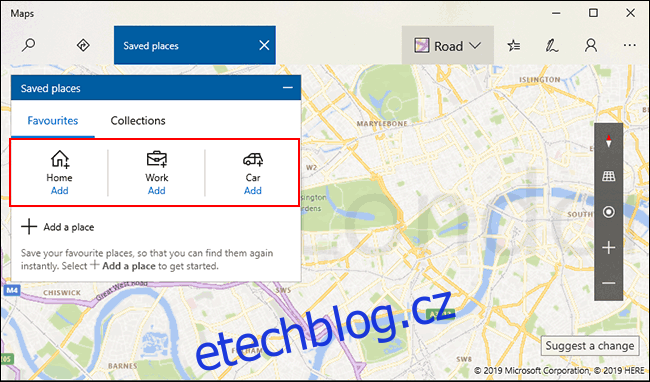
Po kliknutí na „Přidat“ se objeví vyhledávací pole. Zde zadejte adresu, kterou chcete uložit. Například pro uložení adresy vašeho „Domova“ ji zadejte a stiskněte klávesu Enter.
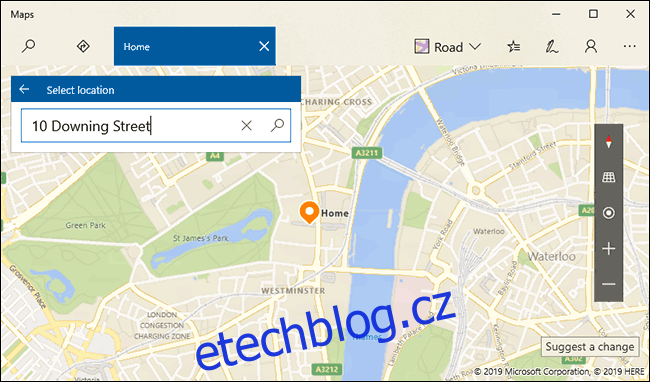
Po stisknutí klávesy Enter se vaše nové místo uloží. Následně se k němu můžete rychle vrátit prostřednictvím záložky „Oblíbené“ v menu „Uložená místa“.
Pro rychlé zobrazení trasy k vašemu „Domovu“ klikněte na odkaz „Trasy“ zobrazený pod uloženým místem. Zobrazí se vám pokyny z vaší aktuální pozice nebo z jiného, vámi zvoleného místa.
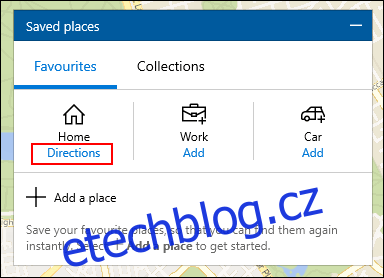
Další možností je vyhledat místa „Domov“, „Práce“ nebo „Auto“ přímo ve vyhledávacím poli Map. Zobrazí se vám seznam s těmito místy a vy je můžete sdílet, tisknout nebo si k nim zobrazit trasu.
Přidávání dalších oblíbených míst
Kromě základních tří míst můžete v Mapách Windows uložit i další oblíbené lokality. K tomu slouží tlačítko „Přidat místo“ na záložce „Oblíbené“.
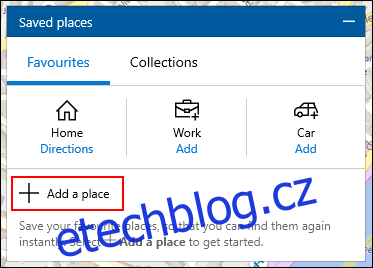
Máte dvě možnosti, jak oblíbené místo přidat. Můžete ho vyhledat pomocí vyhledávacího pole, nebo kliknout na „Vybrat místo“ a ručně ho umístit na mapě.
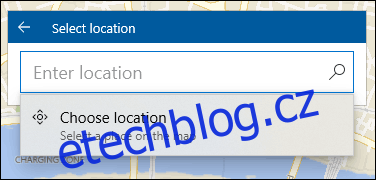
Pokud zvolíte ruční umístění, posuňte mapu do požadované polohy a následně klikněte na „Nastavit“.
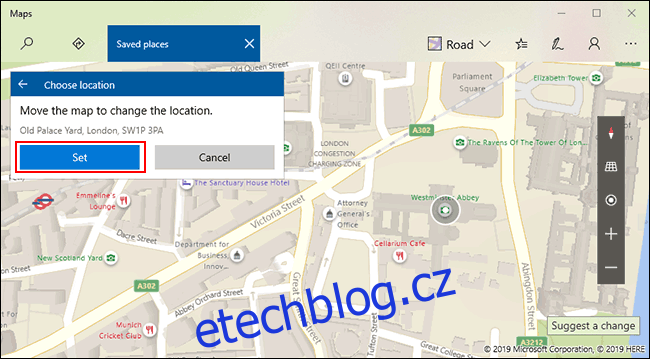
Po nastavení se vaše nově přidané místo zobrazí v seznamu „Uložená místa“ pod vašimi hlavními místy „Domov“, „Práce“ a „Auto“.
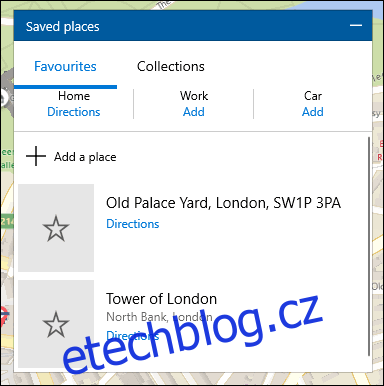
Kliknutím na kterýkoli z uložených záznamů se dostanete do menu, kde můžete místo sdílet, přidat k němu poznámky, zobrazit, co je v okolí, nebo ho smazat ze seznamu oblíbených.
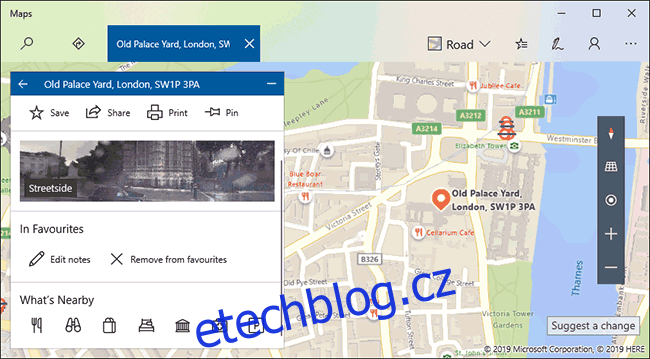
Do seznamu si můžete uložit libovolný počet míst. Pro rychlou navigaci stačí kliknout na odkaz „Trasy“ pod názvem každého uloženého záznamu.
Vytváření sbírek
Pokud jste…